如何解决win7自动更新遇到8024402f错误
相关话题
如何解决win7自动更新遇到8024402f错误?在进行Windows自带更新的时候出现8024402F的问题是因为更新日志和缓冲出了问题。下面跟着小编来一起了解下吧。

解决win7自动更新遇到8024402f错误方法
原因分析
故障代码“8024402f -Windows Update遇到未知错误”有如下几种可能原因:
1.Internet 网络连接繁忙,Windows Update 服务器更新请求数量过多;
2.计算机运行的程序阻止 Windows 更新服务访问 Internet。可能会执行此操作的程序包括防火墙、反间谍软件、Web 加速器、Internet 安全或防病毒程序,或代理服务器;
3.系统服务 Cryptographic Services 或相关 Windows 系统文件有所损坏或丢失。
解决方法
1.请检查 Internet 网络连接是否通畅,关闭 Windows Update,然后重新启动计算机,稍后再次尝试连接 Windows Update;如果依然有问题,尝试避开上网高峰时段,选择一个网络连接相对不繁忙的时段,重新尝试连接 Windows Update。
2.请在执行 Windows Update 之前关闭所有具有后台监控功能的第三方防火墙、反间谍软件、Web加速器、Internet 安全或防病毒程序;如果使用了代理服务器,请取消代理服务器。
3.请在开始菜单中展开“所有程序”-“附件”-“系统工具”,用鼠标右键单击“命令提示符”,在弹出的右键菜单中选择“以管理员身份运行”,然后在命令提示符中执行:SFC /SCANNOW

PS:SFC /SCANNOW 命令将协助您检测并修复所有受到损坏或丢失的系统文件。
4.接着,我们重新注册部分系统文件。以注册系统文件CRYPTDLG.DLL为例:
键入以下命令后按回车键执行:
REGSVR32 C:Windowssystem32CRYPTDLG.DLL
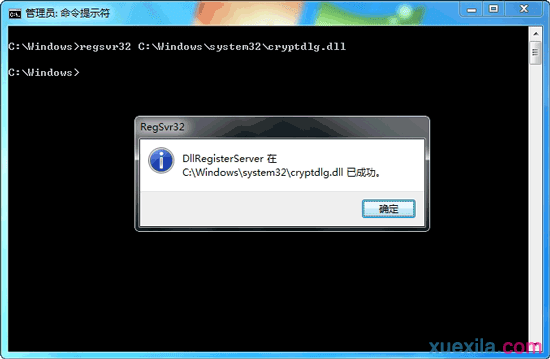
类似地,使用同样的方法依次注册系统文件:DSSENH.DLL、GPKCSP.DLL、INITPKI.DLL、MSSIP32.DLL、RSAENH.DLL、SCCBASE.DLL、SLBCSP.DLL、SOFTPUB.DLL、WINTRUST.DLL。
(只需将命令 REGSVR32 C:Windowssystem32CRYPTDLG.DLL 中的 CRYPTDLG.DLL 部分依次替换为上述各模块文件即可)
重新注册上述系统文件后,请重新启动 Windows,以使 Windows 重新加载经过修复的系统服务 Cryptographic Services。然后再次尝试连接 Windows Update。
在此,提供注册上述文件的批处理文件,将下列代码写入记事本,然后另存成“注册.bat”,注意扩展名为bat,而非txt。
Regsvr32 /s C:\Windows\system32\CRYPTDLG.DLL
Regsvr32 /s C:\Windows\system32\DSSENH.DLL
Regsvr32 /s C:\Windows\system32\GPKCSP.DLL
Regsvr32 /s C:\Windows\system32\INITPKI.DLL
Regsvr32 /s C:\Windows\system32\MSSIP32.DLL
Regsvr32 /s C:\Windows\system32\RSAENH.DLL
Regsvr32 /s C:\Windows\system32\SCCBASE.DLL
Regsvr32 /s C:\Windows\system32\SLBCSP.DLL
Regsvr32 /s C:\Windows\system32\SOFTPUB.DLL
Regsvr32 /s C:\Windows\system32\WINTRUST.DLL
通过上面的操作步骤,Windows 7安装更新出现8024402f 的未知错误就应该可以解除了。
1.Win7安装更新补丁出现8024402f错误怎么解决
2.Win8.1更新补丁失败8024402F怎么办
3.Win7系统打不开操作中心怎么办
4.win7出现配置Windows更新失败提示怎么办
5.win7系统更新失败怎么办
6.win7系统遇到更新失败怎么办
7.怎么解决windows7更新安装失败